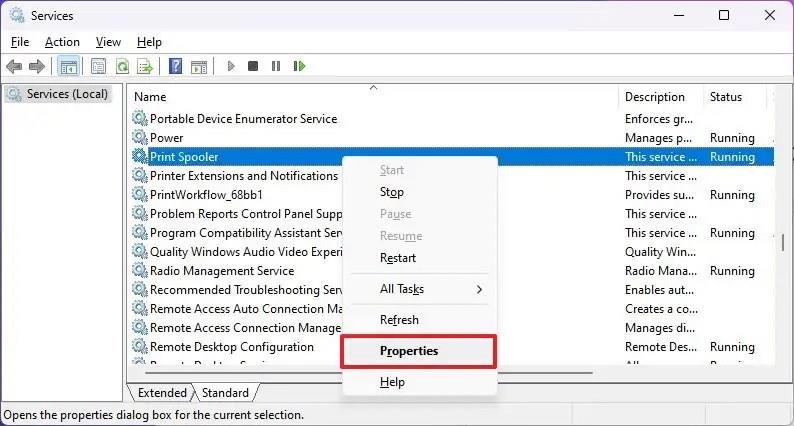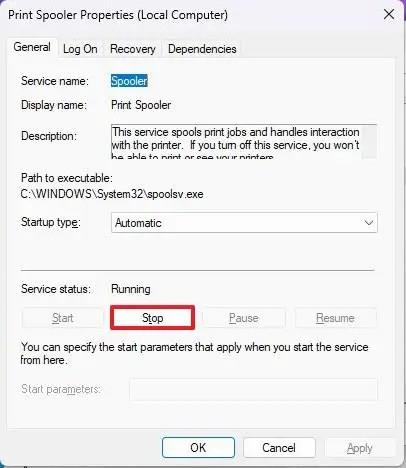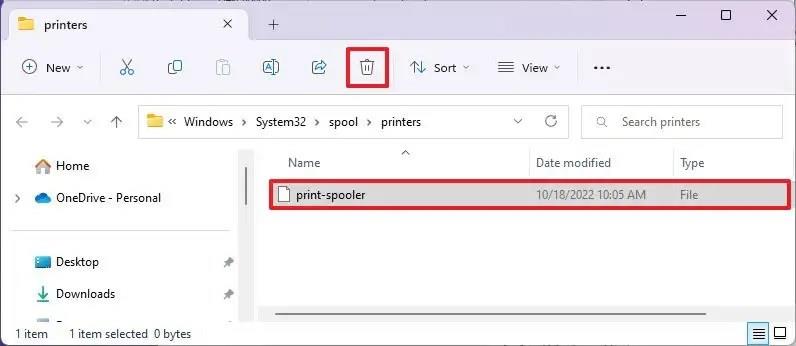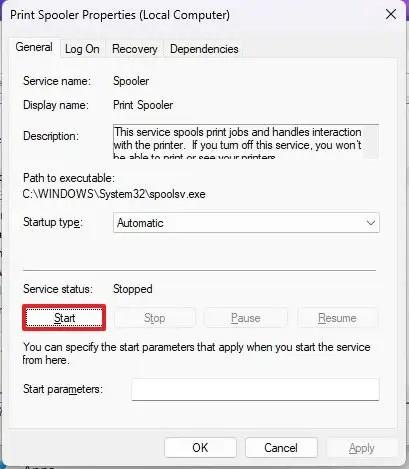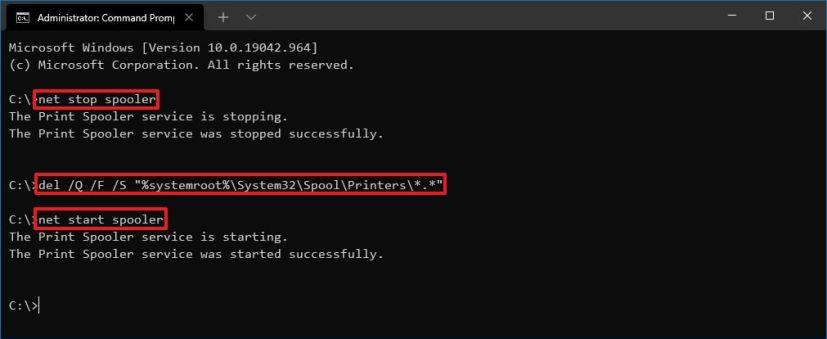- For at rette printerspooleren på Windows 11 skal du åbne Tjenester , vælge og åbne "Print Spooler" -tjenesteegenskaberne og stoppe tjenesten. Åbn derefter mappen "printere" , og slet dens indhold. Til sidst skal du starte "Print Spooler" -tjenesten igen.
- En anden måde at reparere printspooleren på, skal du åbne kommandoprompt (admin) og køre "net stop spooler", "del /Q /F /S "%systemroot%\System32\Spool\Printers\*.*,"" og " net start spooler” kommandoer.
På Windows 11 kan du reparere printerspooleren på mindst to måder, og i denne vejledning lærer du hvordan. Det kan være irriterende, når du forsøger at udskrive et dokument, og det sætter sig fast, og hvis du prøver at annullere udskrivningen, vil jobbet forblive i slettetilstand for evigt.
Normalt kan dette problem opstå på grund af problemer med "printspooleren", som er en tjeneste, der analyserer og håndterer interaktionen mellem computeren og printeren. Selvom det er sjældent, kan printspooleren nogle gange holde op med at fungere, selv efter genstart af enhederne.
Hvis du ikke kan udskrive på grund af dette problem, kan du i Windows 11 nulstille printspooleren ved hjælp af Services- konsollen eller kommandoprompt for at løse problemet.
Denne vejledning vil lære dig trinene til at rette printspooleren på Windows 11.
Ret print spooler på Windows 11 fra Services
Brug disse trin for at rette printspooleren på Windows 11:
-
Åbn Start på Windows 11.
-
Søg efter services.msc , og klik på det øverste resultat for at åbne Services- konsollen.
-
Højreklik på Print Spooler- tjenesten, og vælg indstillingen Egenskaber .
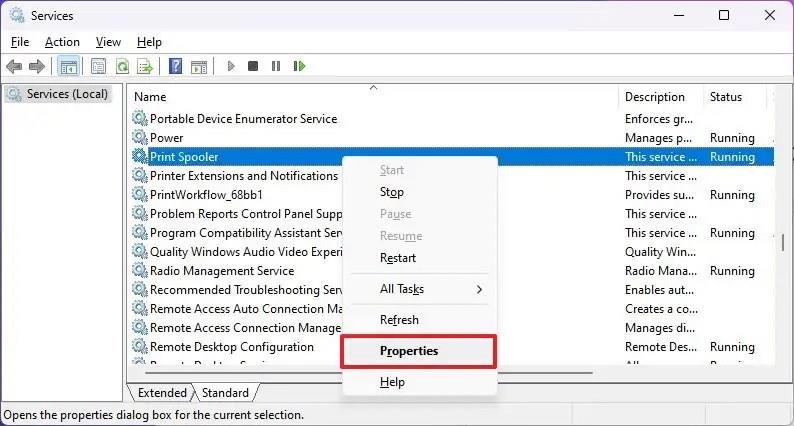
-
Klik på fanen Generelt .
-
Klik på knappen Stop .
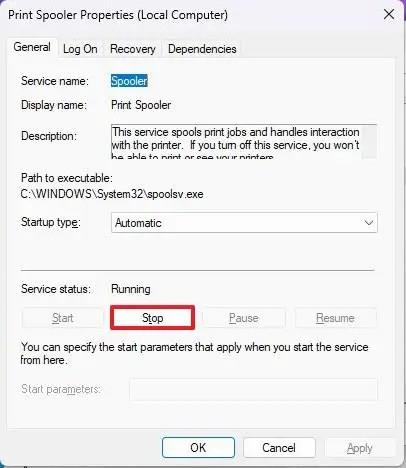
-
Brug tastaturgenvejen "Windows-tast + R" for at åbne kommandoen Kør .
-
Indtast følgende sti til printermappen , og tryk på Enter :
C:\Windows\System32\spool\printere
-
Klik på knappen Fortsæt (hvis relevant).
-
Vælg alt i mappen " printere" ( Ctrl + En tastaturgenvej), og tryk på Slet- knappen for at fjerne indholdet.
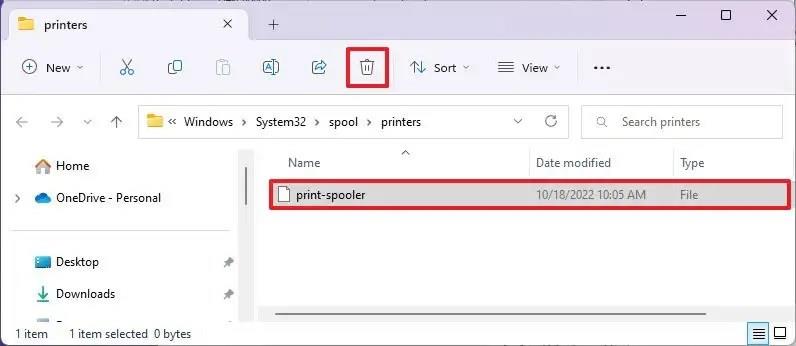
-
På siden "Printer Spooler Properties" skal du klikke på fanen Generelt .
-
Klik på knappen Start for at genstarte tjenesten.
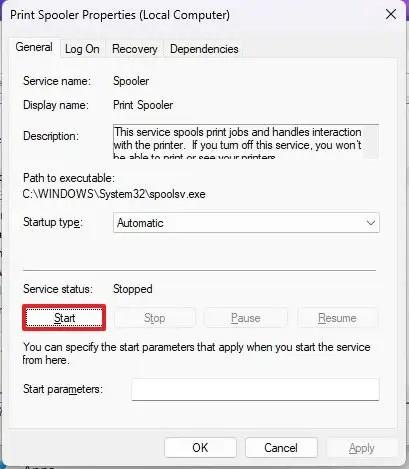
-
Klik på knappen OK .
Når du har fuldført trinnene, bør Windows 11 kunne sende jobbet og printeren for at udskrive det.
Ret print spooler på Windows 11 fra kommandoprompt
For at løse problemer med printspooler fra kommandoprompt på Windows 11 skal du bruge disse trin:
-
Åbn Start .
-
Søg efter kommandoprompt , højreklik på det øverste resultat, og vælg indstillingen Kør som administrator .
-
Indtast følgende kommandoer (en linje ad gangen) for at stoppe printspooleren, slette printerens mappeindhold, genstarte printerspooleren, og tryk på Enter :
net stop spooler del /Q /F /S "%systemroot%\System32\Spool\Printers\*.*" net start spooler
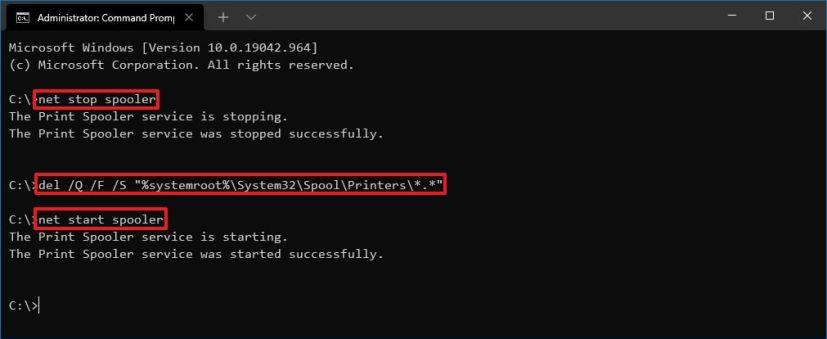
Når du har fuldført trinnene, burde det fungere at sende et udskriftsjob fra Windows 11 til printeren.